Excelを使っていると、データが多くて「どこに何があるのか分からなくなる!」なんて経験、ありませんか?そんなときに便利なのが、縦横スクロール機能です。今回は、Excel初心者の方でも安心して使えるように、スクロールの基本から便利な使い方まで、わかりやすくご紹介します。
スクロールバーとは?
まずは、スクロールバーについておさらいしましょう。Excelの画面の下や右側にある、細長いバーがそれです。このバーを使うことで、シート内を上下や左右に移動することができます。
- 垂直スクロールバーシートの上下を移動します。
- 水平スクロールバーシートの左右を移動します。
スクロールバーの表示・非表示を切り替える方法
「スクロールバーが見当たらない!」というときは、表示設定を確認してみましょう。
- Excelを開き、画面上部の「ファイル」タブをクリックします。
- 「オプション」を選択し、「詳細設定」をクリックします。
- 「このブックの表示オプション」の中にある、「水平スクロール バーを表示する」と「垂直スクロール バーを表示する」のチェックボックスを確認します。
- 必要に応じてチェックを入れたり外したりして、「OK」をクリックします。
これで、スクロールバーの表示・非表示を切り替えることができます。
スクロールバーの使い方
スクロールバーを使うと、シート内をスムーズに移動できます。以下の方法で操作してみましょう。
- スクロールバーをドラッグバーをクリックしたまま左右または上下にドラッグして移動します。
- スクロール矢印をクリックバーの端にある矢印をクリックすると、少しずつ移動します。
- スクロールバーの空白部分をクリック空白部分をクリックすると、その位置まで一気に移動します。
スクロールを快適にするコツ
長いデータを扱うとき、スクロールが面倒に感じることもあります。そんなときは、以下の方法で快適に操作しましょう。
- Ctrlキーを使う「Ctrl」キーを押しながら矢印キーを押すと、データの先頭や末尾まで一気に移動できます。
- スクロールロックを活用「Scroll Lock」キーをオンにすると、矢印キーでセル間を移動するのではなく、シート全体をスクロールできます。
- マウスホイールを使うマウスのホイールを上下に回すことで、シートを上下にスクロールできます。
よくある質問や疑問
Q1: スクロールバーが表示されない場合、どうすればいいですか?
スクロールバーが表示されないときは、Excelの設定で表示をオンにする必要があります。上記の「スクロールバーの表示・非表示を切り替える方法」を参考に、設定を確認してみてください。
Q2: スクロールロックキーが見当たらない場合、どうすればいいですか?
一部のキーボードには「Scroll Lock」キーがない場合があります。その場合、Windowsの「オンスクリーンキーボード」を使って、スクロールロックをオンにすることができます。
Q3: スクロールが遅くてイライラする場合、どうすればいいですか?
スクロールが遅いと感じる場合、Excelの設定でスクロール速度を調整することができます。また、マウスの設定でもスクロール速度を変更できるので、そちらも確認してみてください。
今すぐ解決したい!どうしたらいい?
いま、あなたを悩ませているITの問題を解決します!
「エラーメッセージ、フリーズ、接続不良…もうイライラしない!」
あなたはこんな経験はありませんか?
✅ ExcelやWordの使い方がわからない💦
✅ 仕事の締め切り直前にパソコンがフリーズ💦
✅ 家族との大切な写真が突然見られなくなった💦
✅ オンライン会議に参加できずに焦った💦
✅ スマホの重くて重要な連絡ができなかった💦
平均的な人は、こうしたパソコンやスマホ関連の問題で年間73時間(約9日分の働く時間!)を無駄にしています。あなたの大切な時間が今この悩んでいる瞬間も失われています。
LINEでメッセージを送れば即時解決!
すでに多くの方が私の公式LINEからお悩みを解決しています。
最新のAIを使った自動応答機能を活用していますので、24時間いつでも即返信いたします。
誰でも無料で使えますので、安心して使えます。
問題は先のばしにするほど深刻化します。
小さなエラーがデータ消失や重大なシステム障害につながることも。解決できずに大切な機会を逃すリスクは、あなたが思う以上に高いのです。
あなたが今困っていて、すぐにでも解決したいのであれば下のボタンをクリックして、LINEからあなたのお困りごとを送って下さい。
ぜひ、あなたの悩みを私に解決させてください。
まとめ
Excelのスクロールバーを使いこなすことで、大量のデータもスムーズに操作できるようになります。初心者の方でも、少しの工夫で快適に作業が進むはずです。ぜひ、今回ご紹介した方法を試してみてくださいね。
他にも疑問やお悩み事があれば、お気軽にLINEからお声掛けください。

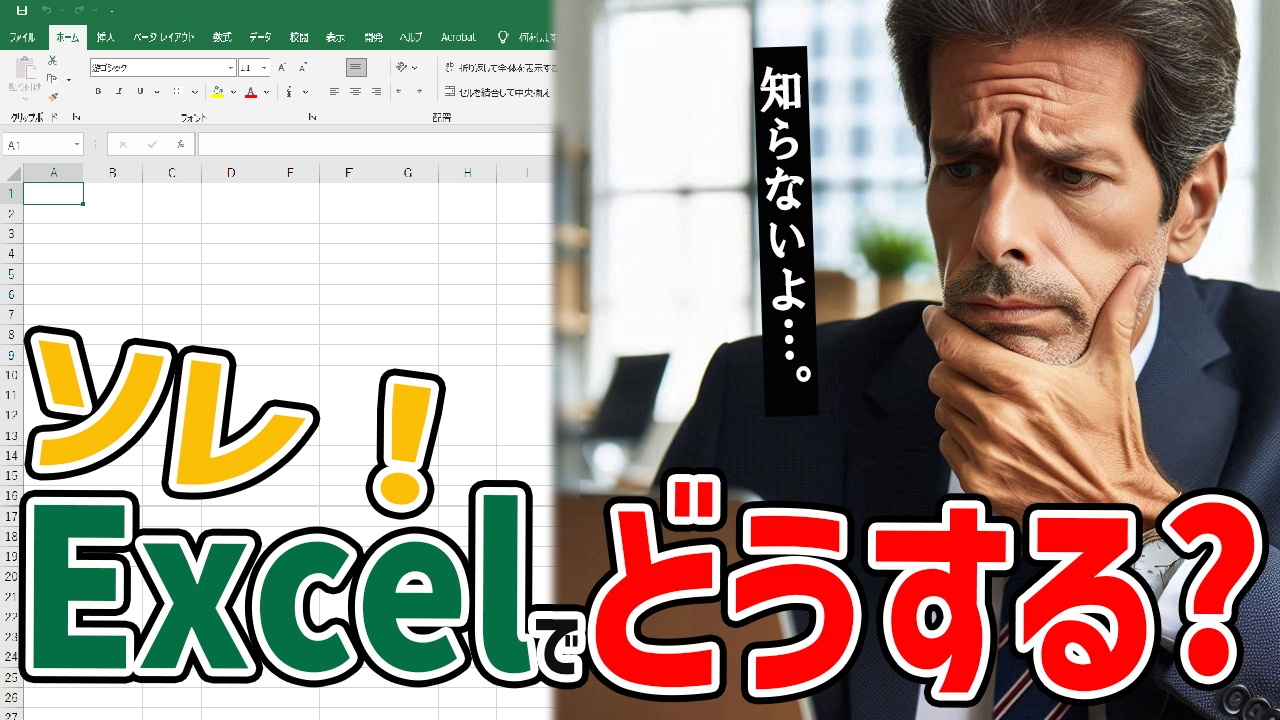




コメント